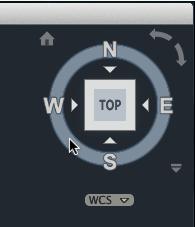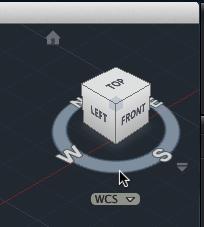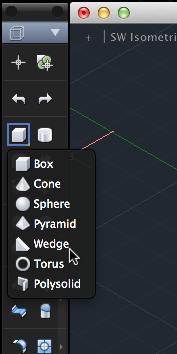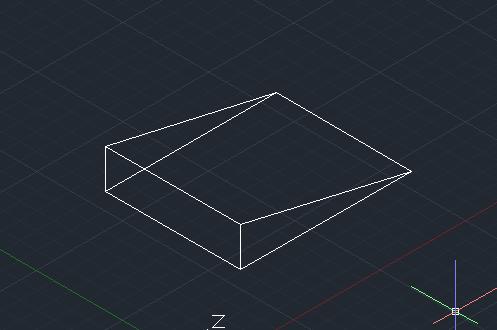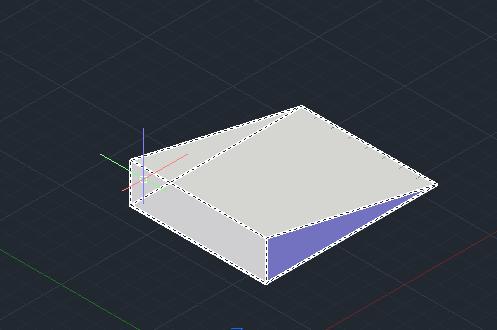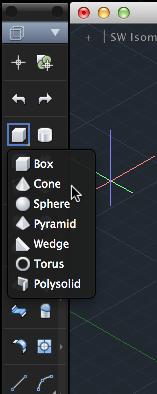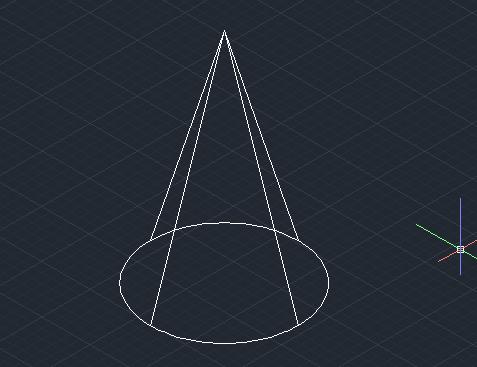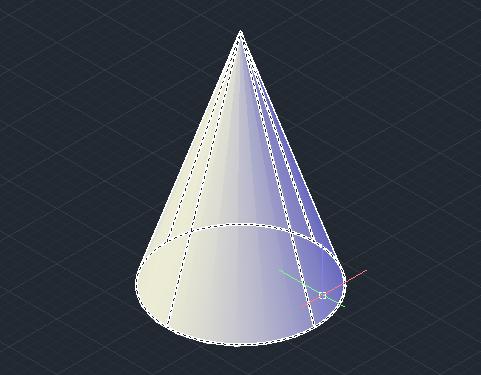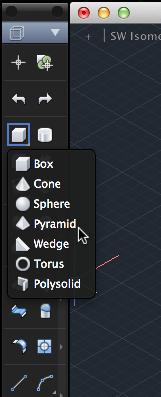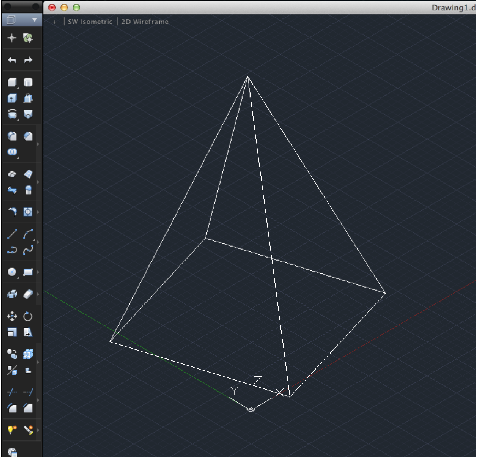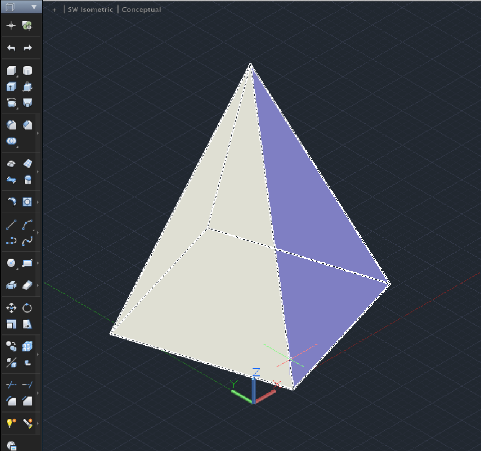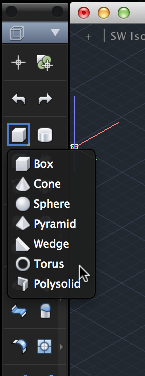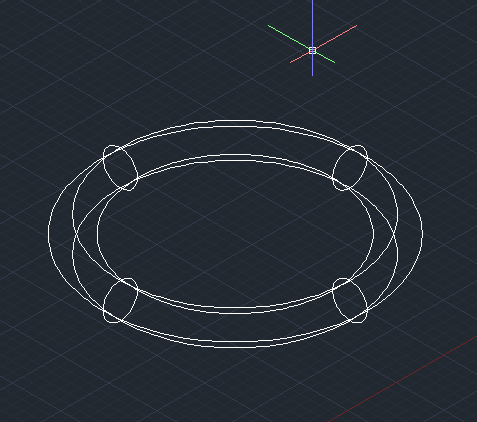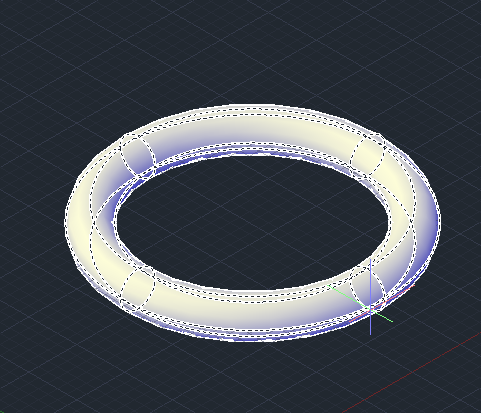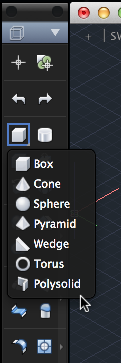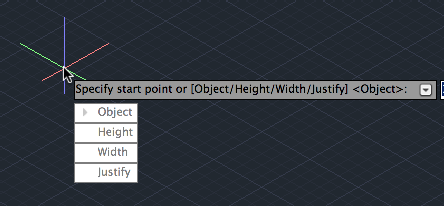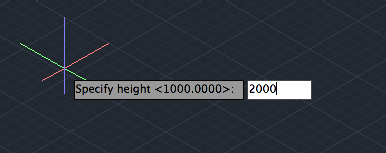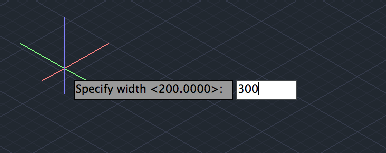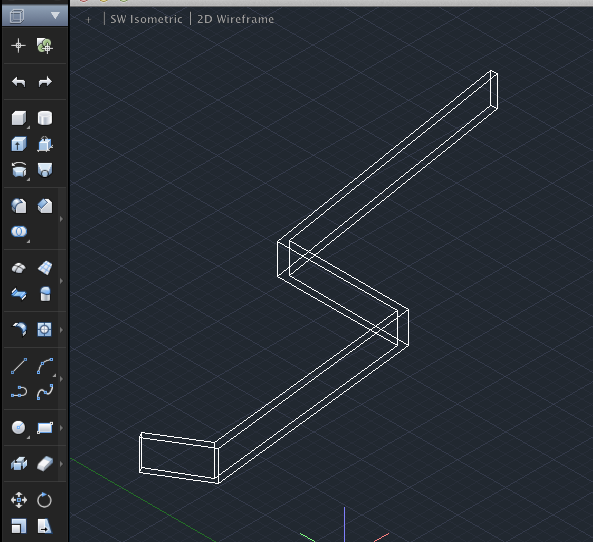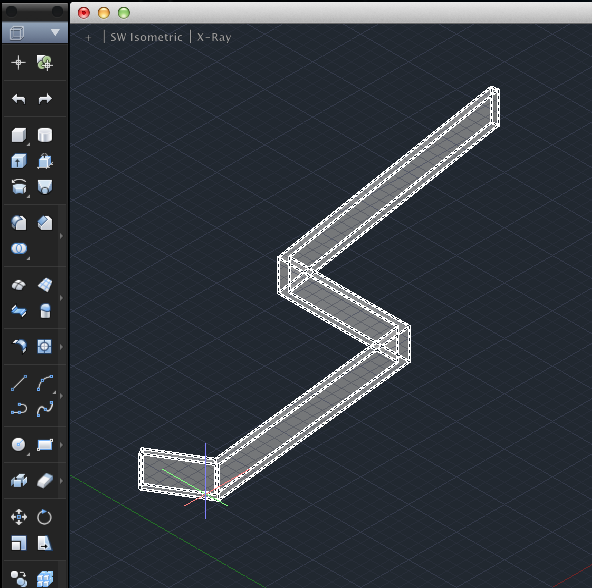|
|||||||
 |
|||||||
[はじめて使うAutoCAD LT] [作図フロー] [AutoCAD for Mac] [AutoCAD 3D入門] [DWG TrueView使い方] [ダウンロード・各種データ] [DraftSight 使い方] |
||
(10)AutoCAD for Mac 3D機能
AutoCAD for Mac 3D作図 その他のソリッドオブジェクト
視点表示の変更 ViewCubeが上になっている場合は家のアイコンの"ホーム"をクリックして斜め上方向からのViewとします。これで立体表示がわかりやすくなります。
くさび形ソリッド ツールバーから"Wedge"(くさび)を選択します。
作成された"くさび"のワイヤーフレームとコンセプト
円錐ソリッド ツールバーから"Cone"(円錐)を選択します。
作成された"円錐"のワイヤーフレームとコンセプト
角錐ソリッド ツールバーから"Pyramid"(角錐)を選択します。
作成された"角錐"のワイヤーフレームとコンセプト
トーラス(円環体)ソリッド ツールバーから"Torus"(トーラス)を選択します。
作成された"円環体"のワイヤーフレームとコンセプト
ポリソリッド ツールバーから"Polysolid(ポリソリッド)を選択します。
作成するには、あらかじめ幅と高さを指定しておきます。Polysoridを選択後、下矢印キーを押してコマンドオプションからメニューを表示させます。
下矢印キーで"Height"(高さ)を選択してエンターを押します。入力画面から任意の数字を入力してエンターを押します。
次に再度、下矢印キーを押してコマンドオプションを表示させ、今度は"Width"(幅)を選択してエンターを押します。同じように幅の数値を入力してエンターを押します。
高さと幅が設定されたら、ポリソリッドの作成になります。1点目、2点目、3点目........を指定していきます。コマンドを終了させるにはエンターキーを押します。 途中でESCを押すとコマンド自体がキャンセルされます。
作成された"ポリソリッド"のワイヤーフレームとX線
※Autodesk、AutoCAD、AutoCAD LT、DWG、DXFは、米国およびまたはその他の国々における、 |
|||||||||||||||||||||||||||||||
|
|||||||||||||||||||||||||||||||